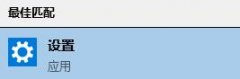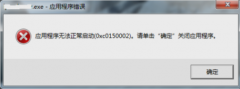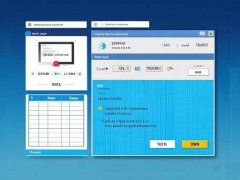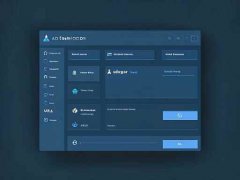远程桌面连接功能是一项非常实用的工具,能够让用户在不同设备之间方便地访问和控制计算机。有时在连接过程中会遭遇各种问题,这些问题可能来源于网络设置、系统配置或软件冲突等多个方面。针对远程桌面无法连接这一常见问题,下面将详细讲解可能的原因及解决方案,帮助用户恢复远程桌面连接。

网络设置是远程桌面连接中最重要的部分。确保两台计算机处于同一网络中,或者确认防火墙设置允许远程桌面连接。使用命令提示符工具可以快速检测网络状态,确保目标计算机的IP地址正确无误。若是在外网使用远程连接,确保路由器已正确设置端口转发,通常TCP端口3389用于远程桌面服务。
系统配置方面,确保远程桌面已在目标计算机上启用。可以通过系统属性中的远程选项来确认。确认用户账户具有远程访问权限。尤其在企业环境中,相关安全策略可能会影响远程访问,管理员需要确保用户的权限设置正确。
软件冲突也是造成远程桌面无法连接的重要原因之一。一些安全软件或网络监控工具可能会封锁远程桌面连接的端口,导致连接失败。检查相关软件设置,确保允许远程桌面连接通过。确保操作系统和相关驱动程序保持更新,避免因版本问题导致不兼容。
在处理远程桌面连接问题时,常见的故障排除步骤包括重启网络设备、重启计算机、重启远程桌面服务等。很多时候这些简单的操作就能解决意想不到的问题。
出现远程桌面连接问题时,可以通过以下常见问题解答来快速指导解决方案:
1. 无法连接远程桌面,提示网络错误,该如何处理?
- 检查网络连接,确保两台设备在同一网络并且防火墙未阻隔。
2. 连接时提示用户未被授权,如何解决?
- 进入目标计算机的远程设置,确保你的用户账户已被授权访问。
3. 遥控桌面连接速度缓慢,原因可能是什么?
- 检查网络质量和带宽,确保连接设备的网络条件良好。
4. 连接成功,但无法控制鼠标和键盘,怎么办?
- 检查远程桌面服务是否正常运行,尝试重启该服务或计算机。
5. 如何查看远程桌面连接的历史记录?
- 可以在事件查看器中查看应用程序和服务日志下的Microsoft -> Windows -> TerminalServices-RemoteConnectionManager日志。
通过以上的具体分析,相信能够帮助您解决远程桌面无法连接的问题,更高效地利用这一工具。